win7系统怎么关闭445等端口,小编告诉你如何关闭
分类:windows7教程 发布时间:2017-11-23 10:58:46
我们有时候在网上会看到一些新闻,哪个地区,哪个人的电脑被勒索病毒是通过入侵端口传播,造成严重的损害,其实这些病毒其主要是通过445端口进行入侵,我们需要将其关闭,如何关闭?且看小编为大家整理的win7系统关闭445等端口教程。
我们都知道系统有些端口是平时用不到的,而且还存在着危险。例如139、135、445等端口,Windows默认是开着的,就容易受到网络病毒的威胁,造成我们隐私利益的损害,而防止这些不幸的发生就是我们将这些端口进行关闭的操作,如何关闭?来看看小编的关闭图文解说。
win7系统怎么关闭445等端口
在“开始”菜单选择“运行”,输入“gpedit.msc”后回车,
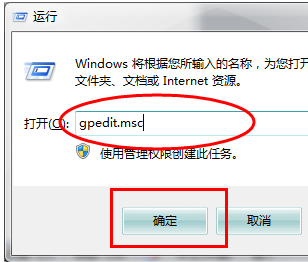
系统系统软件图解1
打开本地组策略编辑器后,依次展开“计算机配置---windows设置---安全设置---ip安全策略,在 本地计算机”
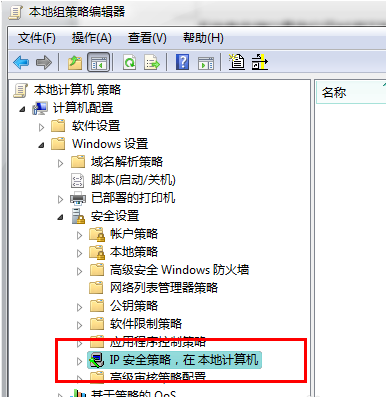
系统系统软件图解2
在本地组策略编辑器右边空白处 右键单击鼠标,选择“创建IP安全策略”,
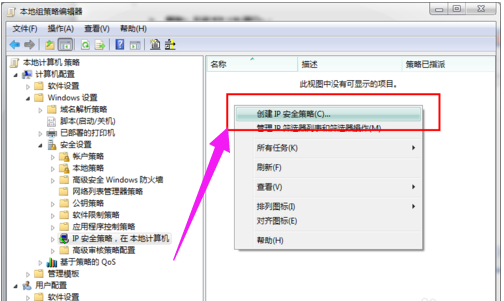
445端口系统软件图解3
弹出IP安全策略向导对话框,点击“下一步”
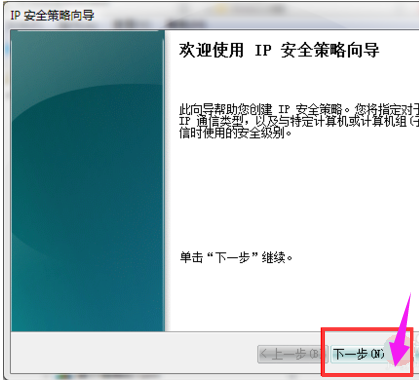
关闭端口系统软件图解4
在出现的对话框中的名称处写“关闭端口”(可随意填写),点击下一步
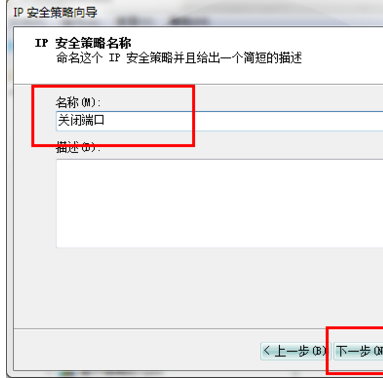
关闭端口系统软件图解5
对话框中的“激活默认响应规则”选项不要勾选,然后单击下一步
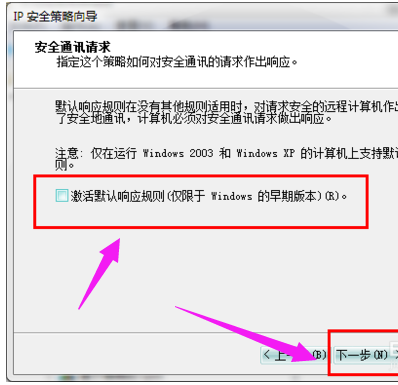
win7系统软件图解6
勾选“编辑属性”,单击完成。
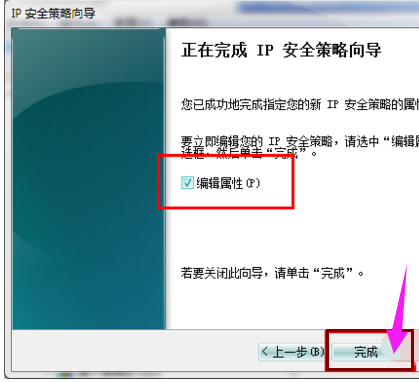
系统系统软件图解7
在出现的“关闭端口 属性”对话框中,选择“规则”选项卡,去掉“使用 添加向导”前边的勾后,点击“添加”按钮。
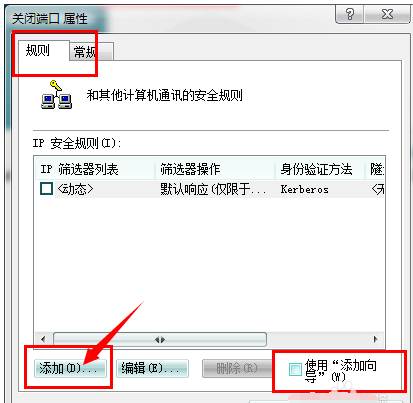
445端口系统软件图解8
在弹出的“新规则 属性”对话框中,选择“IP筛选器列表”选项卡,点击左下角的“添加”
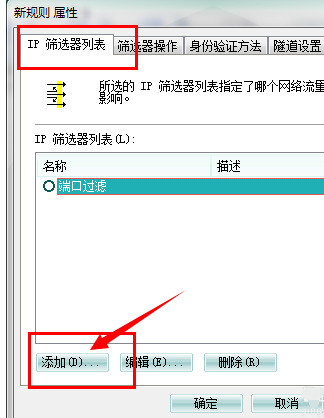
系统系统软件图解9
出现添加对话框,名称出填“封端口”(可随意填写),去掉“使用 添加向导”前边的勾后,点击右边的“添加”按钮
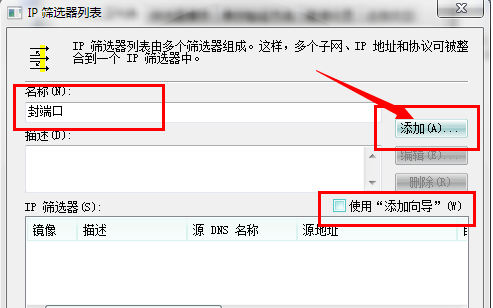
关闭端口系统软件图解10
在出现的“IP筛选器 属性”对话框中,选择“地址”选项卡,“源地址”选择“任何”,“目标地址”选择“我的IP地址”。
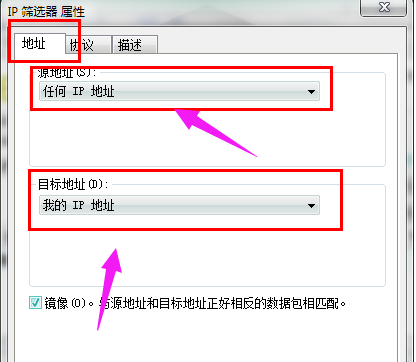
系统系统软件图解11
选择“协议”选项卡,各项设置如图片中所示。设置好后点击“确定”。
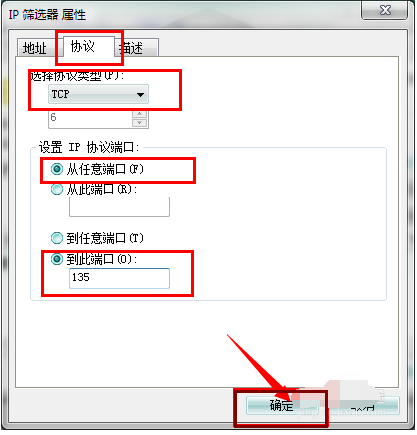
关闭端口系统软件图解12
返回到“ip筛选器列表”,点击“确定”。返回到“新规则 属性”对话框
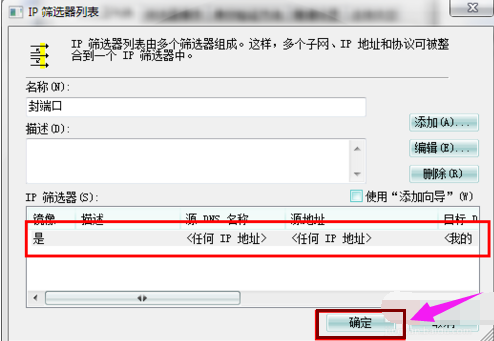
关闭端口系统软件图解13
在ip筛选器列表中选择刚才添加的“封端口”,
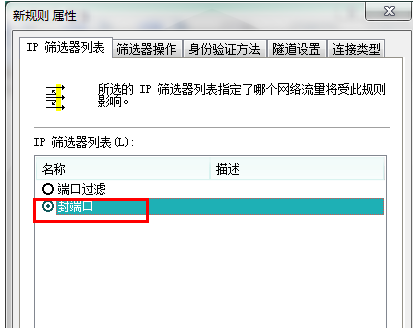
关闭端口系统软件图解14
然后选择“筛选器操作”选项卡,去掉“使用 添加向导”前面的勾,点击“添加”按钮
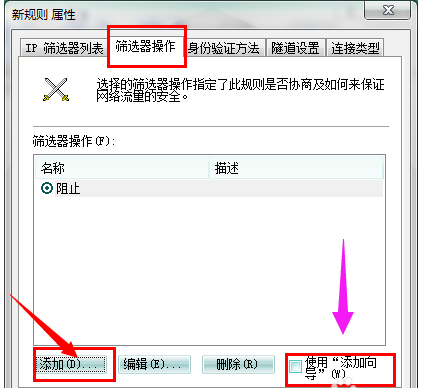
445端口系统软件图解15
在“筛选器操作 属性”中,选择“安全方法”选项卡,选择“阻止”选项。
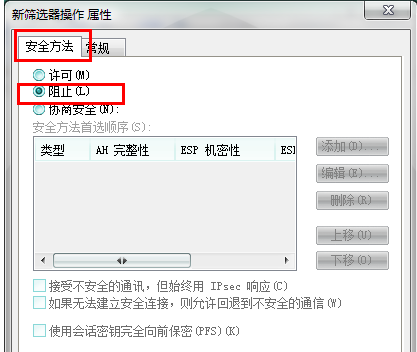
win7系统软件图解16
在“常规”选项卡中,对该操作命名,点确定
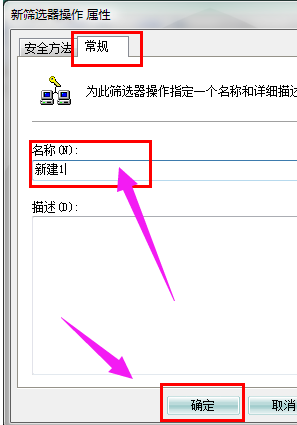
系统系统软件图解17
选中刚才新建的“新建1”,点击“关闭”
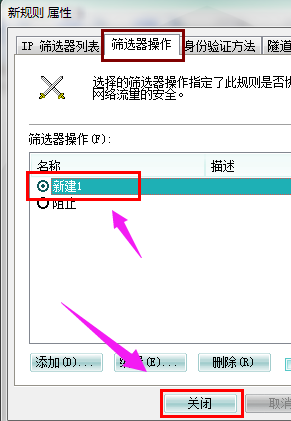
win7系统软件图解18
返回到“关闭端口 属性“对话框,确认“IP安全规则”中 封端口 规则被选中后,点击“确定”
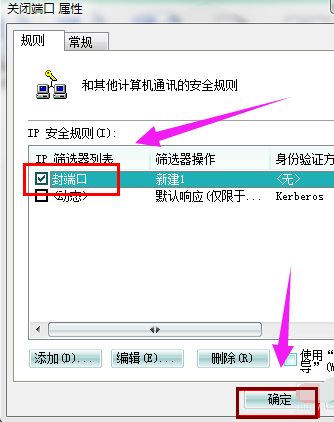
系统系统软件图解19
在组策略编辑器中,可以看到刚才新建的“关闭端口”规则,选中它并单击鼠标右键,选择“分配”选项,使该规则开始应用!
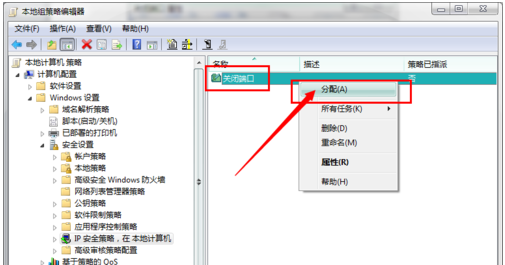
关闭端口系统软件图解20
以上就是win7系统关闭445等端口的操作方法了,同样的方法你可以添加对任何你想限制访问的端口的规则。






 立即下载
立即下载







 魔法猪一健重装系统win10
魔法猪一健重装系统win10
 装机吧重装系统win10
装机吧重装系统win10
 系统之家一键重装
系统之家一键重装
 小白重装win10
小白重装win10
 杜特门窗管家 v1.2.31 官方版 - 专业的门窗管理工具,提升您的家居安全
杜特门窗管家 v1.2.31 官方版 - 专业的门窗管理工具,提升您的家居安全 免费下载DreamPlan(房屋设计软件) v6.80,打造梦想家园
免费下载DreamPlan(房屋设计软件) v6.80,打造梦想家园 全新升级!门窗天使 v2021官方版,保护您的家居安全
全新升级!门窗天使 v2021官方版,保护您的家居安全 创想3D家居设计 v2.0.0全新升级版,打造您的梦想家居
创想3D家居设计 v2.0.0全新升级版,打造您的梦想家居 全新升级!三维家3D云设计软件v2.2.0,打造您的梦想家园!
全新升级!三维家3D云设计软件v2.2.0,打造您的梦想家园! 全新升级!Sweet Home 3D官方版v7.0.2,打造梦想家园的室内装潢设计软件
全新升级!Sweet Home 3D官方版v7.0.2,打造梦想家园的室内装潢设计软件 优化后的标题
优化后的标题 最新版躺平设
最新版躺平设 每平每屋设计
每平每屋设计 [pCon planne
[pCon planne Ehome室内设
Ehome室内设 家居设计软件
家居设计软件 微信公众号
微信公众号

 抖音号
抖音号

 联系我们
联系我们
 常见问题
常见问题



